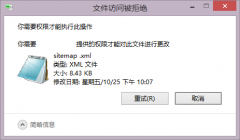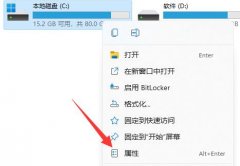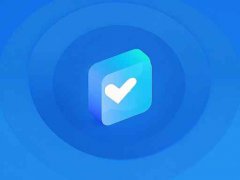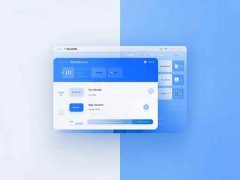蓝牙技术在现代电脑设备中发挥着重要作用,无论是连接无线耳机,还是共享文件,蓝牙都为我们的生活带来了便利。有些用户会遇到电脑蓝牙无法连接的问题,影响使用体验。本篇文章将深入探讨蓝牙配对故障的常见原因与解决方法,帮助用户有效应对这一问题。

蓝牙连接故障的原因通常包括驱动程序问题、硬件损坏、配置不当和干扰等。驱动程序是蓝牙设备正常运行的关键。如果驱动程序过时、损坏或与系统不兼容,都会导致连接失败。用户可以通过以下步骤检查和更新蓝牙驱动程序:
1. 打开设备管理器,找到蓝牙选项。
2. 右键点击蓝牙设备,选择更新驱动程序。
3. 根据提示选择自动搜索更新。
更新完驱动程序后,重启电脑并重试连接。如果问题依旧,可能需要考虑硬件因素。检查蓝牙模块是否正常工作,确保没有物理损坏。可以尝试在其他设备上测试蓝牙功能,确认问题出现在电脑端而非蓝牙设备上。
配置问题同样常见。有些用户可能在设置蓝牙时,不小心关闭了相关功能。通过进入系统设置,确保蓝牙功能已开启,同时检查是否隐藏在快速设置中。确保配对的设备处于可见模式,并清楚记载配对码,以避免配对不成功。
环境干扰也是导致蓝牙连接问题的重要因素。其他无线设备(如Wi-Fi路由器、微波炉等)可能会产生信号干扰,导致蓝牙设备无法正常连接。为了解决这个问题,建议将设备移到不同的位置,远离潜在的干扰源,尝试重新连接。
在大多数情况下,重新启动电脑或蓝牙设备也可以解决一些临时性问题。确保系统已更新到最新版本,可以有效提升设备兼容性和蓝牙稳定性。
常见问题解答 (FAQ)
1. 如何检查蓝牙是否开启?
可以在电脑设置中查找蓝牙,查看是否开启状态。如果没有找到蓝牙选项,可能需要检查驱动程序或硬件。
2. 蓝牙配对失败,怎么办?
尝试重启蓝牙设备和电脑,再进行配对操作。如果问题依旧,请查看设备兼容性和驱动程序状态。
3. 蓝牙设备连接不稳定,如何解决?
检查环境中是否有干扰设备,并尝试更改蓝牙设备的位置,保持距离其他无线设备。
4. 如何手动更新蓝牙驱动程序?
访问设备制造商的官方网站,下载并安装适用于您设备的最新蓝牙驱动程序,也可以通过设备管理器自动搜索更新。
5. 如果蓝牙模块损坏,如何维修?
如果确认蓝牙模块损坏,建议前往专业维修店进行检查和替换,避免自行处理导致其他设备故障。